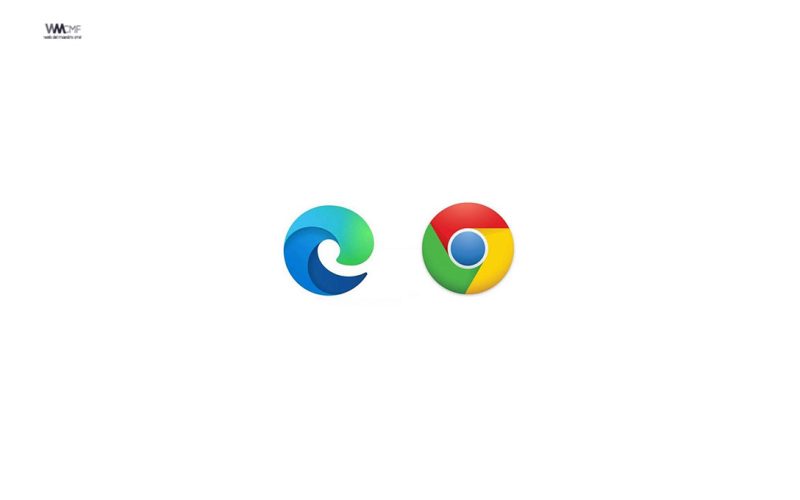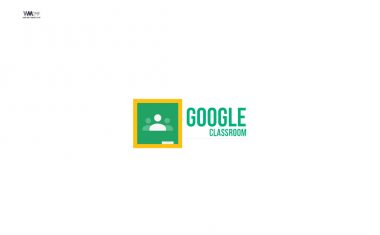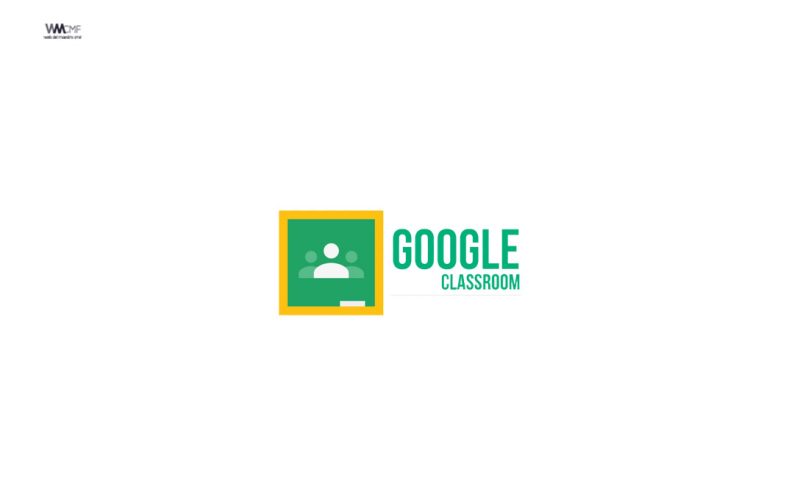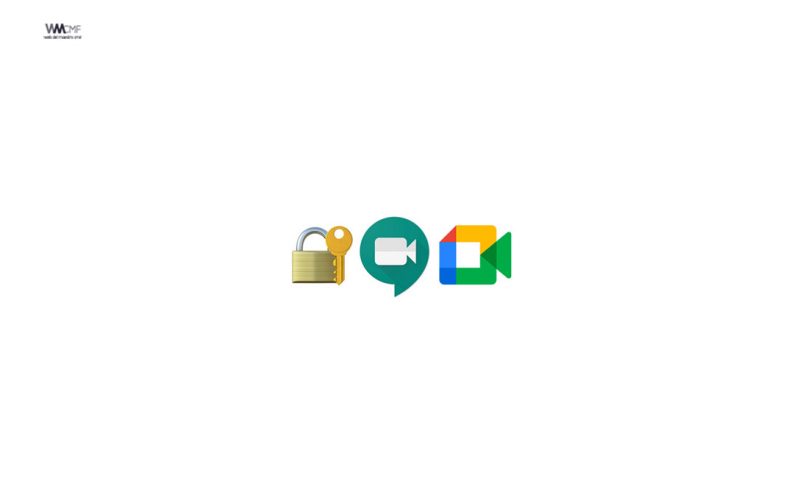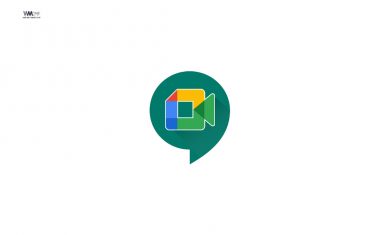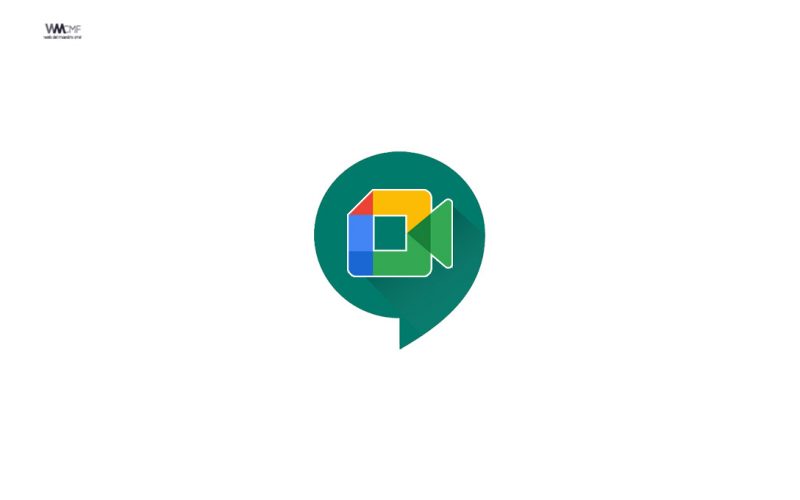En este curso que consta de 25 videotutoriales, aprenderás a crear presentaciones interactivas y animadas con la herramienta en línea Genially. Con esta herramienta podrás comunicar, educar y transmitir información mucho más divertida y atractiva. Por supuesto, todo lo que veremos aplica para cualquier diseño o desarrollo que quieras crear, pero le daremos un enfoque escolar.
Genially, también conocido como Genial.ly, es un software en línea que permite crear contenidos y presentaciones interactivas.
Genial.ly ofrece infinidad de recursos para crear contenidos educativos, para Social Media o Presentaciones de: bloggers, profesores, Community Manager, emprendedores, ponentes, etc. Encontrarán un gran surtido de plantillas para dar vida a los contenidos en imágenes. Y, por supuesto, también se pueden crear imágenes sencillas, sin animación ni interactividad.
Al finalizar el curso serás capaz de crear increíbles experiencias interactivas que gustarán a tus alumnos y a tu audiencia en general.

Ventajas:
- La usabilidad es muy buena, casi todo se hace arrastrando y soltando. Además, puedes personalizar cómodamente cada una de las plantillas.
- Permite incrustar en la presentación todo tipo de contenido multimedia: vídeo, audio, GIFs, etc.
- Se puede configurar el diseño para que el usuario navegue a través de él de diferentes formas.
- Se puede hacer un microsite, configurar una presentación para que se reproduzca como un vídeo o estructurar los enlaces para que las imágenes se vean en el orden que se desee. Esto te permitirá aplicar fácilmente técnicas de gamificación.
¿Qué podemos hacer en Genially?
Genially nos permite crear muchos tipos de contenido en función del objetivo que tengamos con el mismo:
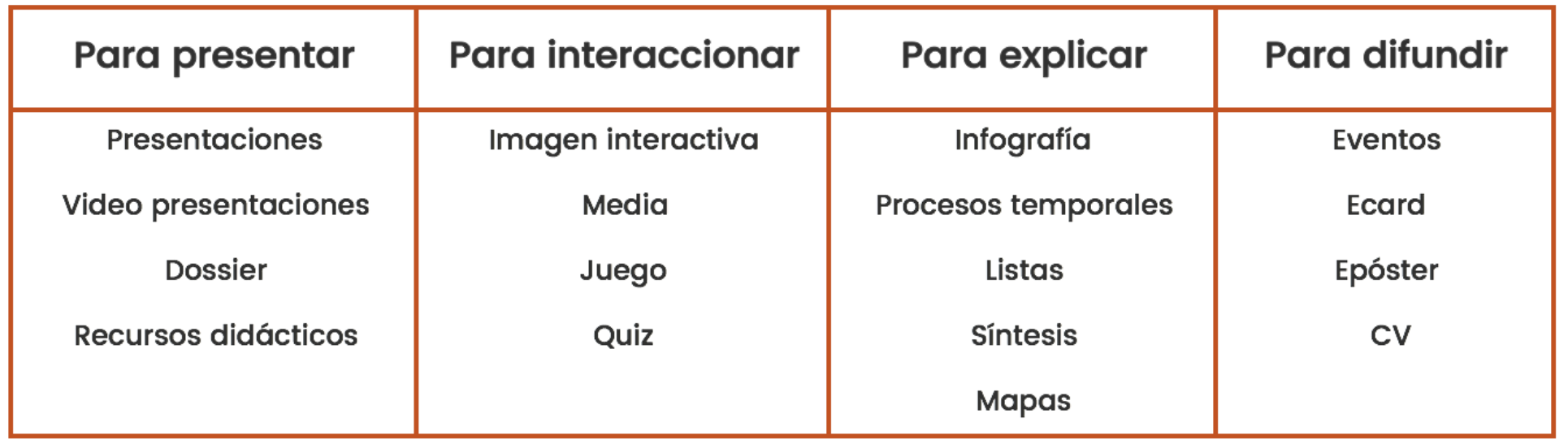
Al finalizar el curso sentirás una gran confianza al usar esta herramienta dentro y fuera del salón de clases.
Agradecemos al canal del Profesor Henry Scribes y al Profesor Ramón Formoso Martinez por proporcionar la información y videos tutoriales para la realización de esta capacitación que compartimos únicamente con fines educativos y de formación permanente.
¿Quieres conocer sus principales características? ¡Sigue leyendo!
Introducción a Genially
1. Crear una cuenta en Genially
Para acceder a la herramienta Genially, debemos a acceder a genial.ly
En la parte superior derecha, pinchando en “Registro”, crearemos una cuenta.
2. ¿Cómo crear una presentación, conoce la interfaz?
Primer paso para crear un Genialy, tener claro el objetivo de su creación. Podrás escoger el tipo de Genialy que quieres hacer y la plantilla que más se ajusta a lo que buscas.
3. ¿Cómo añadir botones, enlaces e interacción?
Aprende a insertar botones y otros elementos que nos ayudan a identificar interactividad en nuestro Genialy. En el siguiente capítulo veremos cómo introducir esta interactividad a cada elemento.
4. ¿Cómo crear una tabla de contenido, smartblock y compartir presentación?
Los Smartblocks son conjuntos prediseñados temáticos que te ayudarán a complementar tus creaciones de manera muy sencilla. ¿Por qué? Porque te lo damos todo hecho, solo tienes que editar, ajustar el tamaño y listo.
5. ¿Cómo crear un Dossier e informes?
Un informe es un documento extenso en el que se muestran en detalle y con rigor aspectos relacionados con un tema concreto. Incluye datos, procedimientos, resultados y un análisis exhaustivo de los mismos.
Si lo que buscas es presentar tus productos o servicios, como un documento informativo, hablaremos de dossier. Si esta presentación tiene un matiz de publicidad o ventas, nos decantaremos por una propuesta comercial.
6. ¿Cómo hacer una experiencia de aprendizaje? Learning Experience: Retos
7. Learning Experience: Módulos Didácticos
Repaso a Genially
8. Escoge el tipo de Genialy y empieza a crear
Primer paso para crear un Genialy, tener claro el objetivo de su creación. Podrás escoger el tipo de Genialy que quieres hacer y la plantilla que más se ajusta a lo que buscas.
Hay plantillas gratis y premium. Puedes filtrarlas por temáticas buscando su nombre entre una gran variedad.
9. Añadir y organizar páginas
Aprende a insertar páginas en tu Genialy. Podrás insertar una página en blanco, alguna de la plantilla que has escogido e incluso insertar páginas de otras plantillas o de otros Genialy que tengas hechos.
Puedes copiar duplicar las páginas y cambiar su orden y para ello es mucho más sencillo optar por la visualización en cuadrícula.
10. Insertar y editar texto
Aprende a insertar cualquier tipo de texto en tu Genialy y editarlo. Cambia el tipo de letra, el tamaño, el color…
11. Insertar imágenes
En este capítulo aprenderás a añadir cualquier imagen:
- -De tu ordenador.
- -Copiando su dirección de internet.
- -Desde la galería de imágenes de Genialy.
- -Desde Pixabay sin necesidad de salir de Genialy.
- -Puedes incluir un gif animado.
12. Edita imágenes
Aprende a editar las imágenes, introduce bordes, dale transparencia, córtalas…
13. Inserta recursos de Genialy
Aprende a insertar iconos, formas, líneas, flechas, ilustraciones, escenas, mapas y siluetas. Todos ellos recursos propios de Genialy
14. Inserta audio
Aprende a insertar audios y añadir sonido de fondo a tus Genialys.
Puedes insertar audios subidos de tu ordenador o de otras plataformas externas.
15. Inserta vídeo
Aprende a insertar vídeos desde Youtube o Vimeo.
Otra opción para insertar vídeos es esconderlos dentro de objetos y que se abran al pinchar en ellos. Ver capítulo 12 “Añade interactividad”.
16. Cambia el fondo de las páginas
Aprende a cambiar el fondo de tu Genialy, añade un color, una imagen, dale un carácter de profundidad a tu presentación…
17. Smartblocks: páginas prediseñadas
Genialy tiene páginas ya prediseñadas para que modifiques de una manera sencillaMOSTRAR MÁS
18. Botones interactivos
Aprende a insertar botones y otros elementos que nos ayudan a identificar interactividad en nuestro Genialy. En el siguiente capítulo veremos cómo introducir esta interactividad a cada elemento
19. Añade interactividad
Añade interactividad a los elementos de tu Genialy. Cualquier objeto puede ser interactivo (texto, imagen, botón…) Hay 4 tipos de interactividad: -Etiqueta. -Ventana. -Página -Enlace
20. Inserta animaciones
Haz que tos objetos de Genialy tengan movimiento (texto, imágenes, botones…)
21. Agrupar elementos
Agrupa varios elementos como si fuera uno solo para trabajar con ellos con mayor facilidad.
22. Transiciones entre páginas
Haz tu Genialy más vistoso insertando transiciones para cambiar de página.
23. Navegación entre páginas
Existen 3 formas de navegar por el Genialy una vez que lo presentes: – Que aparezcan flechas para avanzar y retroceder de página. – Que las páginas cambien de forma automática como si fuese un vídeo. – Ocultar los botones de avanzar y retroceder y que haya que pinchar en diferentes objetos, opción ideal para juegos.
24. Tamaño de página y configuración general
Cambia el tamaño de las páginas de tu Genialy y accede otras configuraciones generales muy útiles como ocultar el indicador de interactividad, permitir a los usuarios que arrastren elementos o que dibujen sobre tu presentación
25. Comparte tu Genialy
Una vez finalizado tu Genialy aprende a compartirlo, a invitar a personas a que puedan editarlo, cómo activar la presentación o descargarlo en otros formatos.
Recomendamos a la Comunidad Educativa Digital tener en cuenta que, el enlace y/o la carpeta en donde están alojados los libros, recursos y/o materiales, no es administrado por la Web del Maestro CMF, pueda ser que en cuestión de días (o según el tiempo transcurrido desde su publicación), los enlaces no funcionen y el material ya no se encuentre disponible. Gracias por su comprensión.
ENLACE DE LECTURA:
¡Comparte y así más docentes utilizarán estos recursos gratis! Muchas gracias.
LECTURA 1: TUTORIAL DE GENIALLY PARA DOCENTES